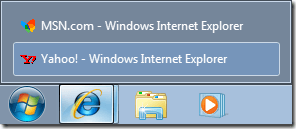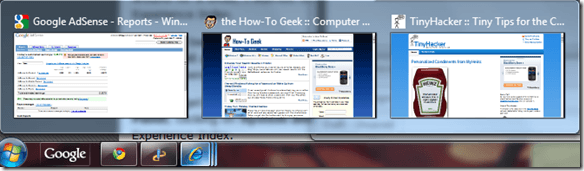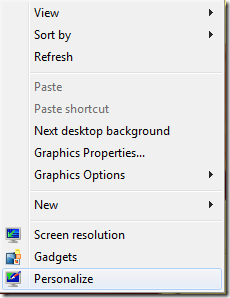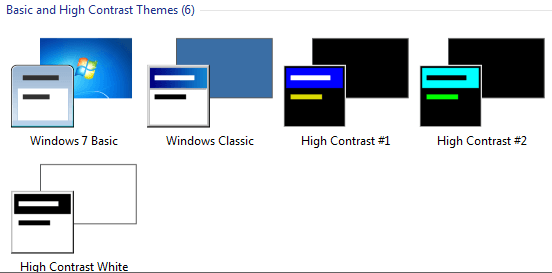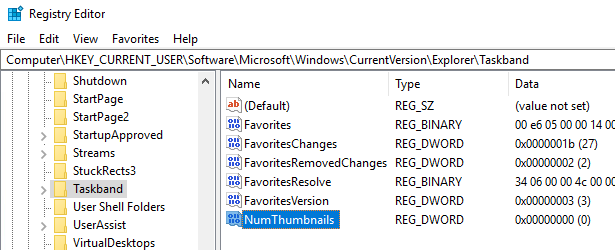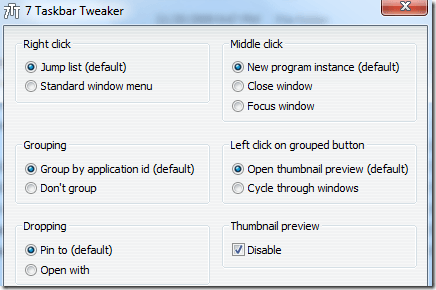Önceki bir yayında, neden varsayılan olarak Windows, görev çubuğu küçük resmi önizlemelerini göstermiyor olabilir yazdım, bunun yerine yalnızca bir metin listesi gösterdim.
Ancak, Windows'da küçük resim önizlemeleri etkinleştirildiyse, farenizi simgenin üzerine getirdiğinizde açık olan programların veya pencerelerin gerçek ekran görüntülerini göreceksiniz.
Maalesef, herkes bundan hoşlanmıyor! Eski bir eski listeye alışkınsanız, bu çok sinir bozucu olacaktır. Bazı kullanıcılar daha görsel ve bazıları değildir. Bu makalede, küçük resim önizlemelerini görev çubuğunda kapatabileceğiniz farklı yolları size anlatacağım.
Yöntem 1 - Grup İlkesi
Windows 7 / 8/10 çalıştırıyorsanız Professional, Ultimate veya Enterprise sürümleri, grup politikasında görev çubuğu önizlemelerini devre dışı bırakabilirsiniz. Windows 7/8/10 Starter, Home veya Home Premium'a sahipseniz, sonraki yönteme geçin.
Başlat'ı tıklayın ve gpedit.msc yazın.ve ardından şu ayara gidin:
User Configuration – Administrative Templates – Start Menu and Taskbar
Sağdaki bölmede, Görev çubuğu küçük resimlerini kapat'a çift tıklayın ve Etkinradyo düğmesini seçin.
Şimdi sadece bilgisayarınızı yeniden başlatın ve görev çubuğu küçük resimleri kapatılmalıdır! Oldukça kolay!
Yöntem 2 - Windows 7/8/10'da Aero'yu Kapatın
Görev çubuğu önizlemelerini kapatmanın ikinci yolu, Windows 7'de Aero'yu kapatmaktır. Aero Peek ve Aero Shake gibi yaptıktan sonra tüm havalı Aero şeylerini kaybedersiniz.
Windows'ta Aero'yu devre dışı bırakmak için Masaüstünde'yi sağ tıklayın ve Kişiselleştir.
Şimdi aşağı doğru kaydırın ve bir basictheme seçin. Aero'yu kapatmak için yapmanız gereken tek şey bu!
Windows 10 kullanıcıları için, varsayılan liste görünümüne geri dönmek için kayıt defteri. Aşağıdaki anahtara gidin:
HKEY_CURRENT_USER\SOFTWARE\Microsoft\Windows\CurrentVersion\Explorer\Taskband
Sağdaki bölmede, sağ tıklayın ve Yeni- DWORD (32 bit) seçeneğini belirleyin. ) Değer. NumThumbnailsadını verin.32 bit veya 64 bit Windows'a sahip olsanız da 32 bit DWORD oluşturacaksınız. Varsayılan olarak, istediğimiz şey olan 0 değerine sahip olmalıdır.
Bu yöntemin, Windows 10'daki en yeni Creator güncellemesi! Görünüşe göre, Microsoft, artık Windows 10'un en son sürümünde görev çubuğu önizlemelerini artık devre dışı bırakmayacak şekilde yaptı.
Bu türden bir çalışma, bu tür çalışmaların bekleme süresinin uzamasına neden oluyor. 30 saniye gibi görünecek. Ancak, bu yöntemi kullanarak, bir metin listesi bile görünmeyecektir, bu nedenle tercihinize bağlıdır. Bekleme süresini uzatmak için aşağıdaki tuşa gidin:
HKEY_CURRENT_USER\SOFTWARE\Microsoft\Windows\CurrentVersion\Explorer\Advanced
Burada ExtendedUIHoverTime adlı yeni bir DWORD (32 bit) Değeri oluşturmak istiyorsunuz.ve 10000veya daha yüksek bir değer verin. Temel olarak, bu, görev çubuğu önizlemelerini göstermeden önce beklediği milisaniye sayısıdır. 20000 için 20000, 30 saniye için 30000, vb. Ayarlayabilirsiniz.
Yöntem 3 - 7+ Taskbar Tweaker Kullan
Son yöntem, görev çubuğu önizlemelerini kapatmak için kullanabileceğiniz küçük bir uygulamayı indirmeyi içerir. Bu programla ilgili tek şey, herşeyi devre dışı bırakmasıdır!
Demek istediğim, görev çubuğundaki simgeler üzerine geldiğinizde, kesinlikle hiçbir şey görünmez, pencerelerin metin listesi bile olmaz!
Program 7+ Görev Çubuğu Tweaker olarak adlandırılır ve 32 bit ve 64 bit sürümde gelir, bu yüzden doğru olanı indirdiğinizden emin olun.
Sağ alttaki Küçük resim önizlemesi'nin altındaki Devre Dışı Bırakkutusunu işaretleyin. Umarım, Windows 10 çalıştırıyor olsanız bile yöntemlerden biri sizin için çalışır. Enjoy!